在内容创作和公众号运营中,添加投票功能能有效提升用户互动和参与度。秀米编辑器作为一款专业且易用的工具,支持通过小程序组件实现投票的快速嵌入。本文将详细指导您如何在秀米编辑器中添加投票,整个过程基于投票帮小程序的操作,确保步骤清晰易懂。添加投票不仅能丰富文章形式,还能帮助收集用户反馈,为后续内容优化提供数据支持。下面,我们就一步步来学习这个实用功能。
秀米编辑器怎么添加投票
首先,您需要访问投票帮小程序平台来完成投票的创建和配置。启动投票帮小程序后,创建一个新的投票活动,包括设置投票主题、选项和规则。创建成功后,打开该投票详情页,点击关联公众号按钮。这一步至关重要,因为它会生成该投票的appid和页面路径信息,这些数据是后续在秀米编辑器中嵌入小程序的基础。确保准确记录这些信息,避免后续操作出错。
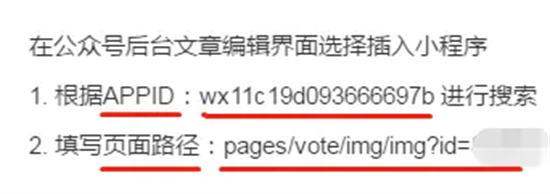
接下来,打开秀米编辑器开始添加小程序组件。在编辑器界面中,导航到图文模板部分,点击组件菜单,选择小程序选项。这一步将调用小程序组件功能,为您的文章添加一个可自定义的占位符。组件添加后,您会看到一个小程序图片预览,这是默认的模板。此时,您需要点击该图片组件,进入编辑状态,以便进行后续的自定义设置。
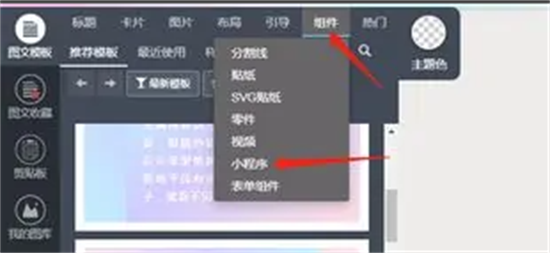
然后,点击图片组件将其添加到文章中。添加后,您需要替换默认图片为自定义图片,这能提升投票的视觉吸引力。点击图片组件,上传或选择您准备好的图片文件。替换完成后,图片将显示在编辑区域。这一步确保了投票入口美观且符合文章风格,有助于提高用户点击率。记得选择清晰、相关的图片,以增强用户体验。
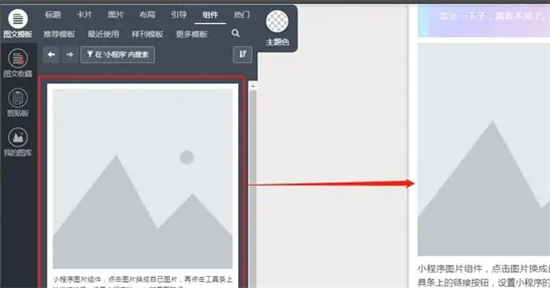
接着,点击链接按钮配置小程序参数。在图片组件处于选中状态时,您会看到工具条上的链接按钮,点击它进入设置界面。在这里,输入之前从投票帮小程序获取的appid和页面路径信息。appid是投票小程序的唯一标识,页面路径指定了投票的具体位置。输入完毕后,保存设置。这一步将小程序组件与您的投票活动关联起来,确保用户点击图片后能直接跳转到投票页面。
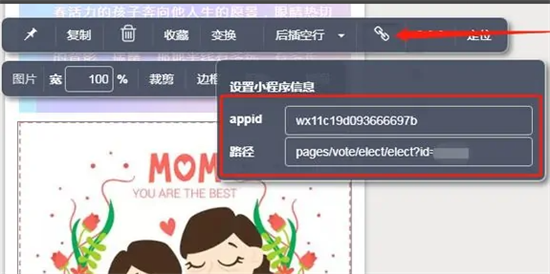
最后,完成编辑后同步到公众号。检查所有设置无误后,点击编辑器上方的“√”按钮,将文章同步到您的公众号后台。这一步会将嵌入的投票小程序一同发布。发布后,建议在公众号预览功能中测试投票链接是否正常工作。通过这个流程,您就能在秀米编辑器中高效添加投票功能,提升内容互动性。总之,掌握此方法能让您的文章更具吸引力,同时简化操作流程。















